Ubuntu süsteemi käivitamine mälupulgast

- 968
- 139
- Ross Erdman
Vaevalt tasub selgitada kompaktsel nihkekeskkonnal asuva opsüsteemi eeliseid. See sobib ideaalselt erinevatel eesmärkidel ja arenenud tehniliste spetsialistide jaoks võib see olla hädavajalik. Ubuntu käivitamine välkmälu ilma installimiseta on rohkem kui võimalik - kõik Linuxi kasutajad on sellest hästi teadlikud. Kuid sellisel süsteemil on minimaalne programmipakett. Ehkki käsuridaga töötatakse, ei pruugi lahenduse funktsionaalsusest piisata. Kuid seda pole keeruline parandada.

Kui järgite kindlasti soovitusi, saate Ubuntu käivitada mälupulgast ja ilma arvutisse installimiseta.
Pidage meeles, et USB -draivid pole selliseks rolli jaoks mõeldud. Nende jaoks ümberkirjutamistsüklite arv on väike ja need ei ole jaotustele liiga vastupidavad. See on odavuse ja liikuvuse tasu. Seetõttu pole pideva ja tõsise töö jaoks välise draivi OS -i paigaldamine väärt. Põhjus on lihtne - iga opsüsteem salvestab pidevalt ajutisi andmeid meediumile. Samuti toimuvad failisüsteem ja muudatused. Kui kasutate välkmälu tüüpilises rollis - sellest piisab pikka aega.
Oluline. Parem on mitte olulisi faile OS -i mälupulk. Pärast OS -i käivitamist saate nendega töötada pilves või hoida eraldi draivi.
Te küsite - mis saab tahkete riikide draividest? Fakt on see, et nad on palju usaldusväärsemad. SSD -kettad on mõeldud miljardite ümberkirjutamistsüklite jaoks. Kuigi nad töötavad sama tehnoloogia abil, hõlmavad need kulumisest saadud "ise defense" kasulikke funktsioone.
Alustades mälupulgast
Linuxi võimaluste mitmekesisus on võimalus teiste opsüsteemide "kadeduseks". Ubuntu käivitamiseks välkmälu ja standardse vahenditega ei tohi me kasutada spetsiaalseid tööriistu.
Oluline. OS -i installimise alguses välisele meediumile veenduge, et süsteem ei töötaks sellest nüüd.Pärast seda saate installimist alustada, nagu teeksite seda tavaliselt - opsüsteemist "Desktop". Seadeid on vaja ainult ketaste etapis. Automaatsed märgistused tuleb välja lülitada ja valida vastutasuks selle käsitsi meetod. Kui kandja on õigesti määratletud, peaks see kettavaliku aknas olema nähtav /dev /sdb ( /dev /sda - see on teie peamine ketas installitud süsteemiga). 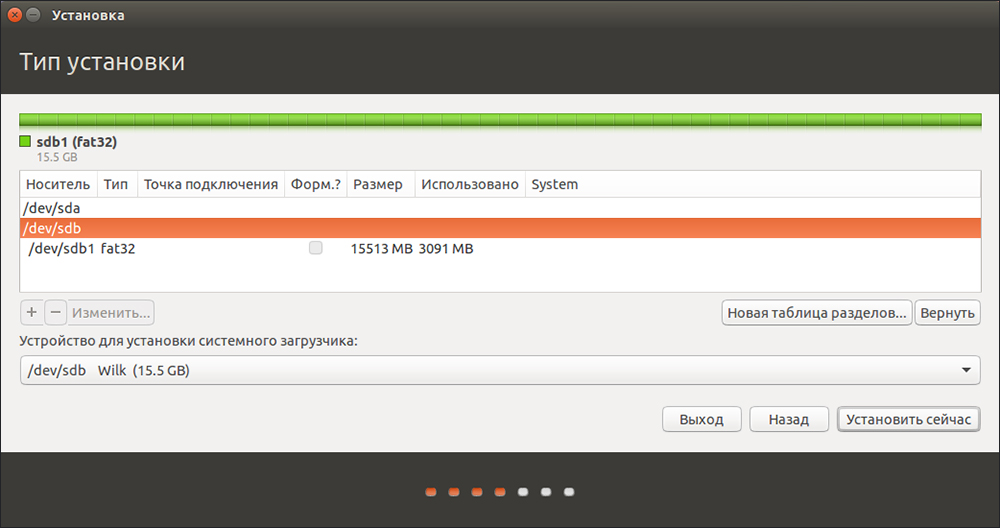
- Eemaldage välkmälu ainus osa. Vaja on saada vaba ruumi.
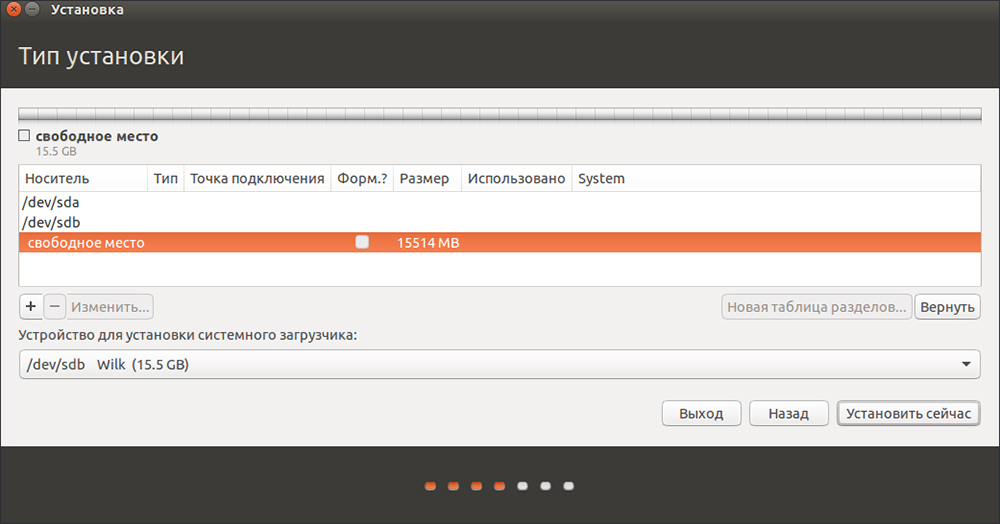
- Välja antud ruumist loome kaks sektsiooni - isikliku teabe ja Linuxi failide jaoks. Kui Ubuntu installimine USB-mälupulgal on lõpule viidud täieõigusliku OS-na ja draivina, saate seda kasutada Windowsiga.
- Loome isiklikku teavet FAT32 vormingus (nii saab Windows sellega töötada). Valige jaotise "/Kodu" kinnituspunkt.
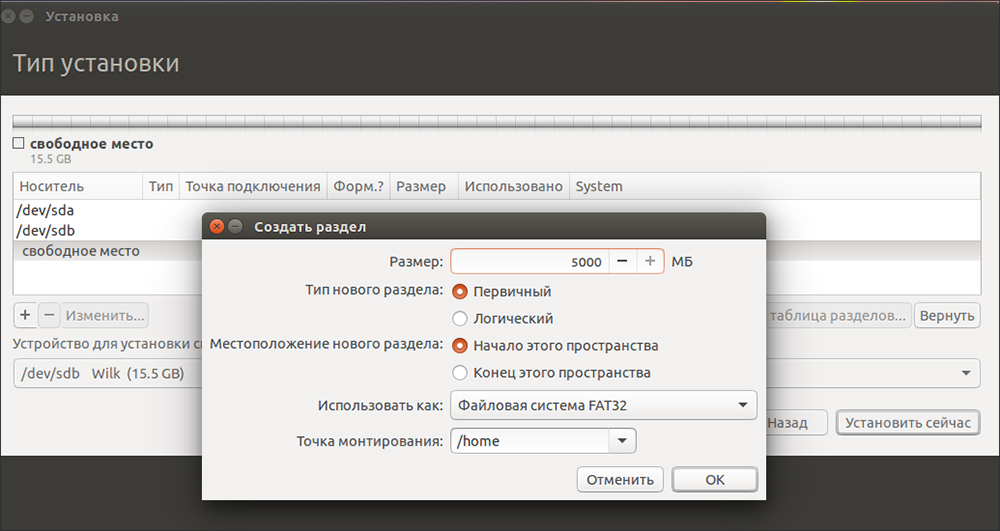
- Süsteemifailide jaoks on parem valida vähemalt 8 GB mälu. Kasutage failisüsteemi BTRFS. See on optimeeritud SSD -ketaste jaoks. Kinnituspunkt - "/".
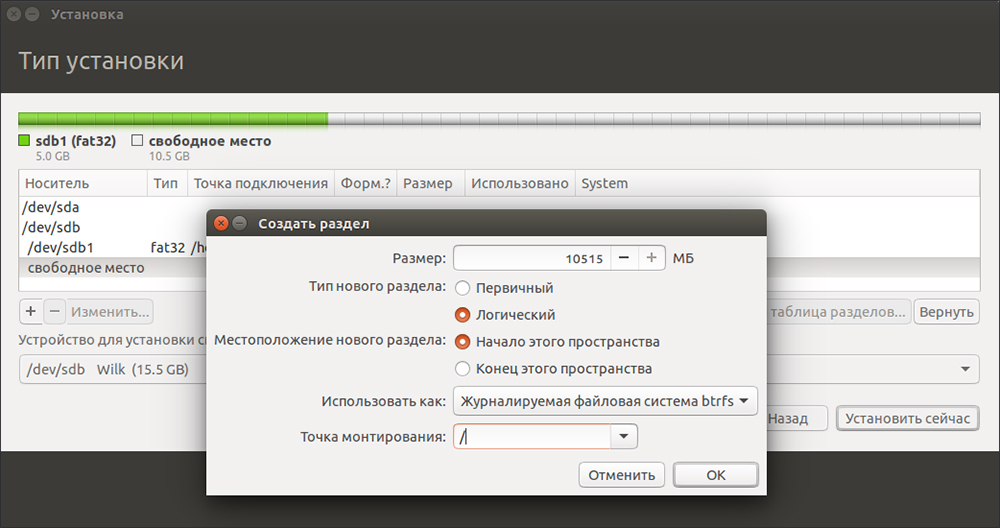
- Bootloakeri installimiseks valige draiv, millele süsteem installite.
Süsteemi täiustamine
Ubuntu installimine USB -mälupulgale kui täisväärtuslik OS osutus üsna lihtsaks, kas see on nii? Kuid see pole veel kõik. Peate veenduma, et töö kiirus oleks vastuvõetav, ja suurendama ajami kasutusaega. Nüüd "võlume" üle süsteemi juba installitud süsteemi.
Esiteks avage järgmine konfiguratsioonifail:
$ vi /etc /fstab
Sisestage käsurida:
/Dev /sdb1 /btrfs vead = remount-ro, noatime, nodiratime, compress = lzo, ssd, pühenduge = 60 0 1
See on parim juhiste komplekt SSD -draividega töötamiseks. Me "võrdsustame" nendega täpselt, sest OS -i installimine USB USB -mälupulgale pole esialgu esitatud.
Saate lisada ka RAM -i sätted. Need aitavad süsteemil harvemini pöörduda kettaga, kasutades sagedamini RAM -i samadel eesmärkidel:
Tähelepanu. Ärge unustage teha mälupulk sagedamini varukoopiaid! Ta ei saa teid enne mäluplokkide lõplikku kandmist ja "surma" hoiatada.$ Sudo sysctl -W VM.Sülearvuti_mode = 120
$ Sudo sysctl -W VM.Dirty_writeback_centisecs = 12000
$ Sudo sysctl -W VM.Dirty_extire_centisecs = 12000
Võimalikud probleemid
Kui teie jaoks on oluline installida Ubuntu USB -mälupulgale täieliku OS -i, tuletame jälle meelde: jah, saate sama OS -i nagu lauaarvutis. See on stabiilne ja ohutu. Kuid töö kiirus ei pruugi teid korraldada.
Lisaks hoiduge järgmistest probleemidest:
- Ärge kasutage kaasaskantavate draivide ajakirjaga failisüsteeme. Sellel on nende ellujäämisvõime väga halb mõju. Journaling suurendab korduvalt failisüsteemi kõnede arvu.
- Soovitav on loobuda osakonna sektsioonist (vahetus). See genereerib ka tohutul hulgal mälueebulaid. Installeerija palub selle uuesti luua. Andke negatiivne vastus.
järeldused
Nagu näete, kui Ubuntu on USB-mälupulgale õigesti installitud, kuidas seda kasutada täieõiguslikku OS-i, on oluline ainult soov ja tasuta USB-draivi olemasolu. Mõned ettevaatusabinõud on olulised ainult alguses - tulevikus saate kasutada kaasaskantavat jaotust samamoodi nagu mis tahes muu. Lihtsalt ärge unustage andmete varukoopiaid teha.
Soovite Linuxiga õppida muid nippe? Seejärel lugege meie saidi materjale, suhelge kommentaarides kasutajatega ja vaadake tõenäolisemalt külastatavat!

